deepin20文件怎么共享? deepin文件共享給windows的技巧
目前由于Deepin V20不可能像windows系統(tǒng)那樣普及,大家在工作大部分人還是主要使用windows操作系統(tǒng),很少人使用Deepin Linux V20操作系統(tǒng)(希望大家多支持國(guó)產(chǎn)操作系統(tǒng)),這部分人中很多人是windows和Deepin雙系統(tǒng),如果一臺(tái)電腦使用雙系統(tǒng),使用啟動(dòng)切換即可,如果使用兩臺(tái)臺(tái)電腦及以上,一臺(tái)windows系統(tǒng),一臺(tái)deepin,這樣情況有時(shí)會(huì)需要兩操作系統(tǒng)間傳輸文件,當(dāng)然方式由很多種,通過(guò)QQ、郵件、U盤(pán)等,這些我們不做介紹,我們這里介紹通過(guò)網(wǎng)絡(luò)共享的方式進(jìn)行文件傳輸,或者直接共享。

一、共享文件
單擊打開(kāi)任務(wù)欄上的【文件管理器】。
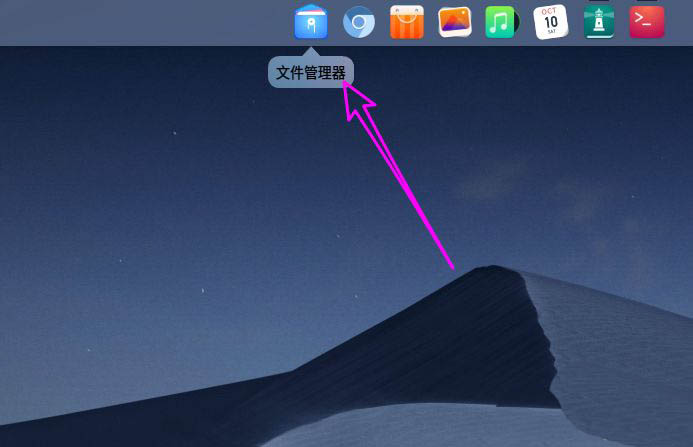
單擊選中文件夾,右鍵選擇【共享文件夾】。
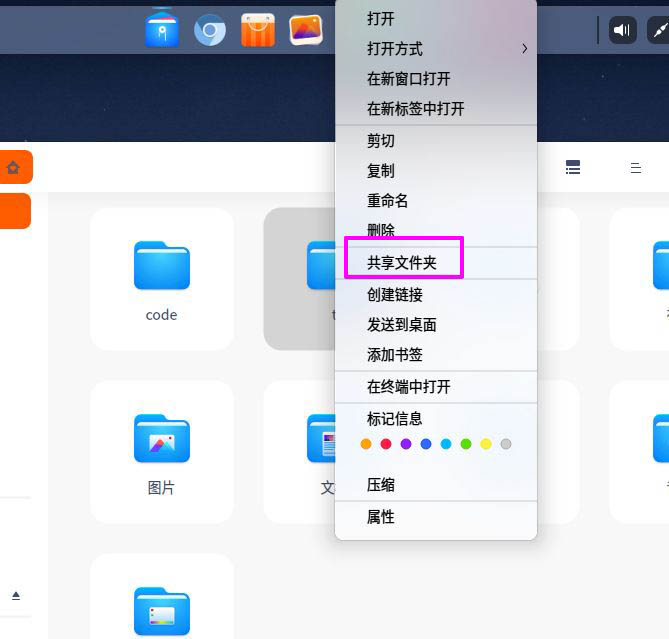
之后會(huì)切換到文件夾屬性界面,勾選【共享文件夾】。
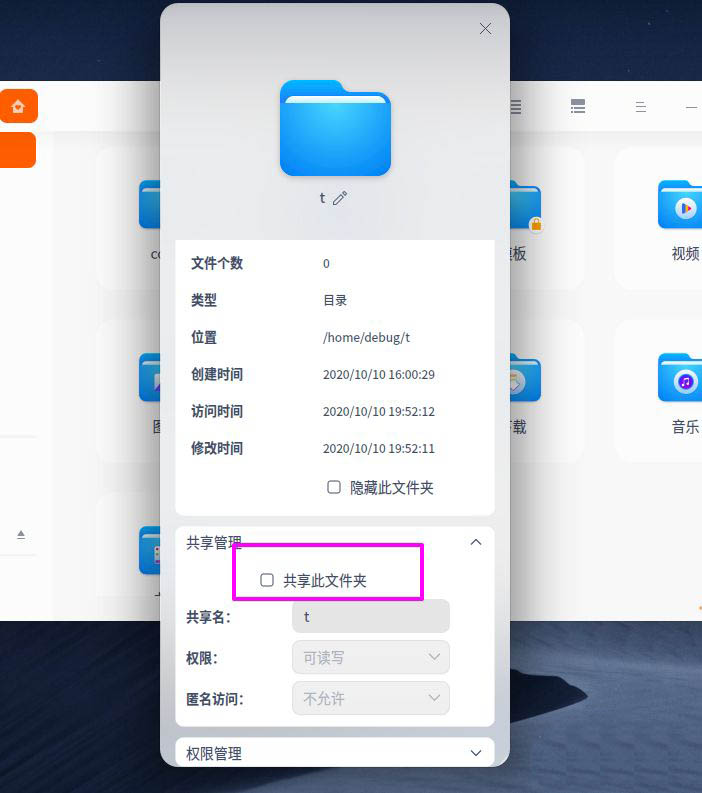
勾選【共享文件夾】后,下方的權(quán)限和匿名選項(xiàng)即可進(jìn)入可設(shè)置狀態(tài)。
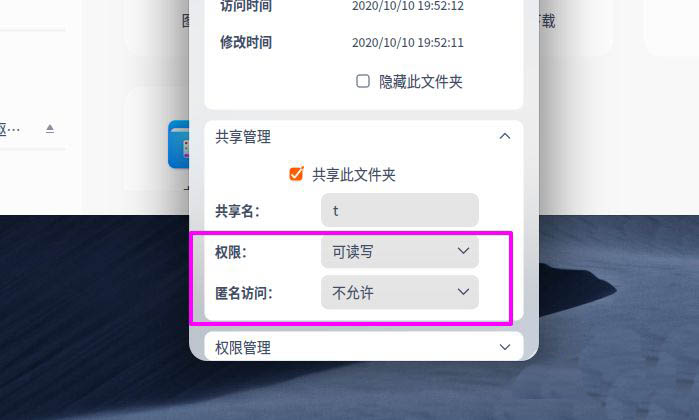
默認(rèn)共享文件夾提供【讀寫(xiě)】和【只讀】?jī)煞N權(quán)限。
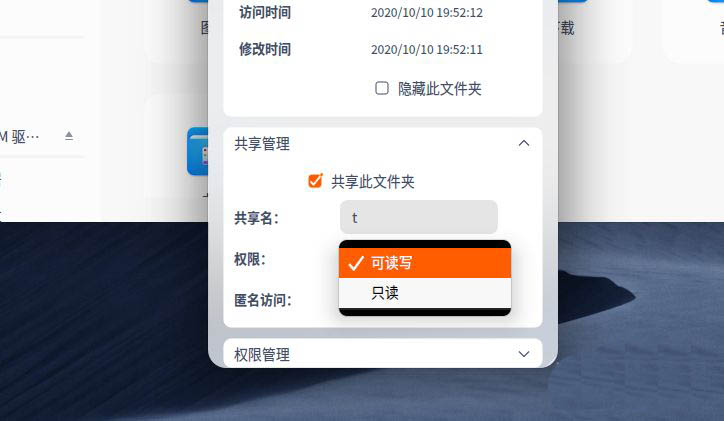
deepin20中的文件夾共享是支持匿名訪問(wèn)的,用戶只需要將【匿名訪問(wèn)】設(shè)置為【允許 】即可。
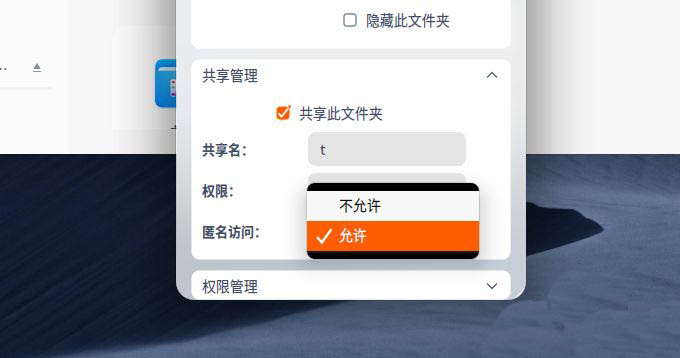
二、共享文件給windows
1、在Deepin Linux V20操作系統(tǒng)新建文件夾“共享測(cè)試”
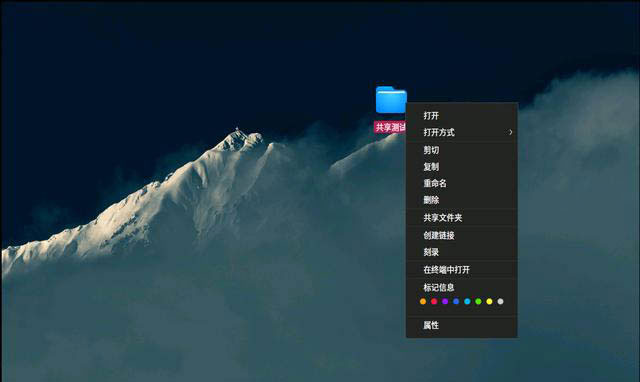
2、右鍵文件夾-選中“共享文件夾”,打開(kāi)屬性配置窗口,勾選“共享此文件夾”,配置需要的權(quán)限
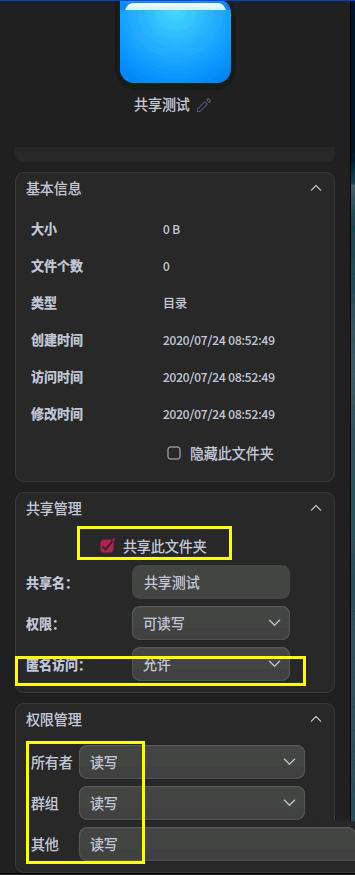
問(wèn)題:屬性窗口竟然沒(méi)有確定或者取消按鈕,默認(rèn)選中即確定,如果取消,需要重新設(shè)置
3、測(cè)試測(cè)試效果,我們打開(kāi)windows7,在運(yùn)行窗口輸入\\deepin系統(tǒng)的ip\
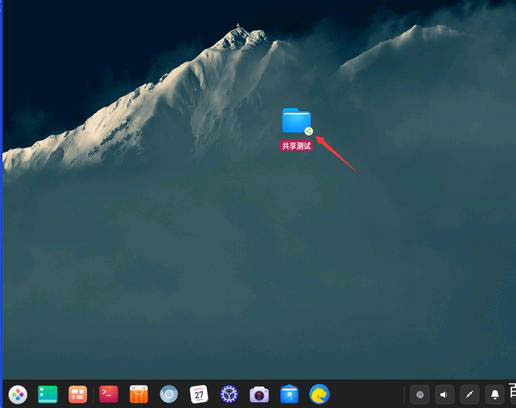
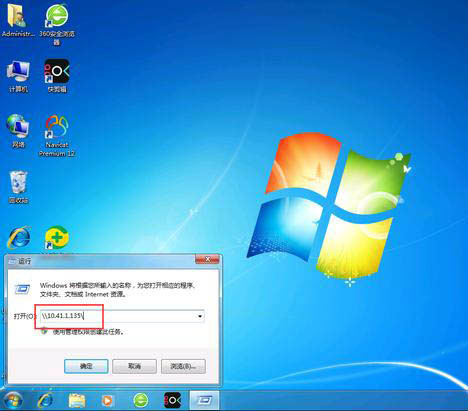
4、新建文件“新建測(cè)試文件.txt”,輸入內(nèi)容“test”,保存。
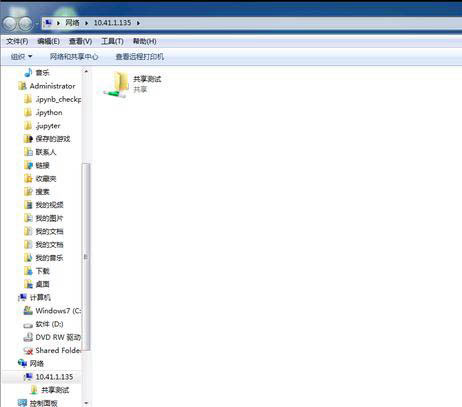
5、在深度操作系統(tǒng)中,打開(kāi)剛才創(chuàng)建的文件夾,就可以看到我們?cè)趙indows7中新建的文件,打開(kāi)文件,就可以看到我們剛才輸入的內(nèi)容“test”
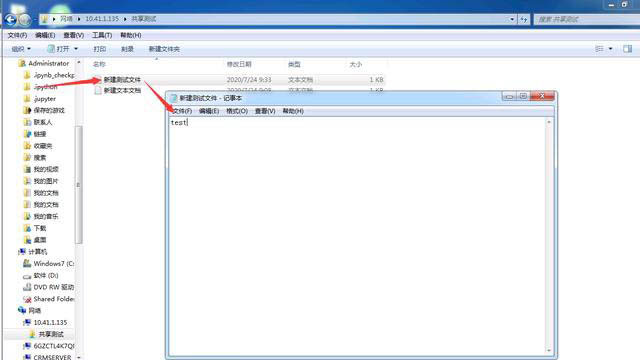
6、修改共享文件夾的權(quán)限,把群組和其他的權(quán)限改為“只讀”
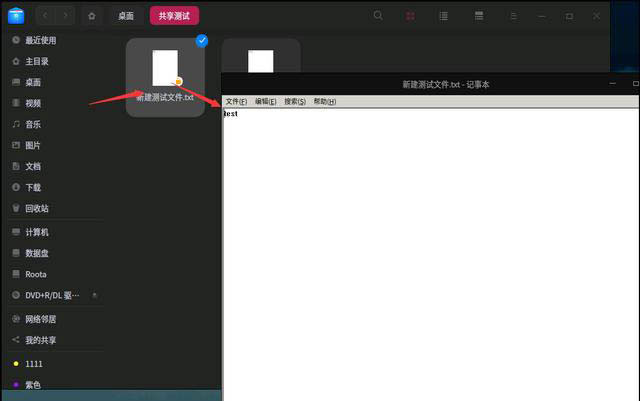
7、再在windows中打開(kāi)共享文件夾,新建文件,提示無(wú)權(quán)限,無(wú)法新建
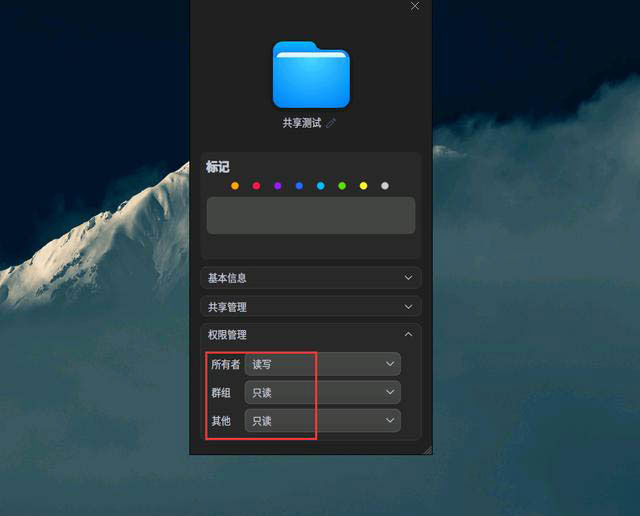
8、權(quán)限說(shuō)明:由于上面的所有者權(quán)限為讀寫(xiě),所以在windows網(wǎng)絡(luò)共享新建的文件“新建測(cè)試文件.txt”,在windows中還可以修改,在深度系統(tǒng)中新建的文件,windows是無(wú)法進(jìn)行修改刪除等操作的,只有讀權(quán)限。
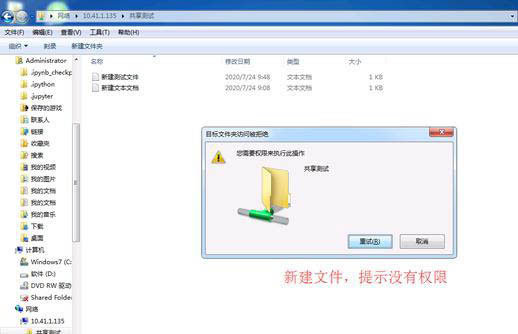
Linux系統(tǒng)的權(quán)限控制要比windows系統(tǒng)的權(quán)限控制強(qiáng)很多。
以上就是deepin20文件共享的技巧,希望大家喜歡,請(qǐng)繼續(xù)關(guān)注。
相關(guān)文章:
1. 深度操作系統(tǒng)Deepin20.2.1發(fā)布(附下載和更新日志)2. Win11如何快速固定共享文件夾?Windows11快速固定共享文件夾的方法3. deepin20終端遠(yuǎn)程管理服務(wù)器的方法4. 深度操作系統(tǒng)20.5發(fā)布 deepin 20.5更新內(nèi)容匯總5. deepin20怎么新增字體? deepin20安裝字體的教程6. deepin linux更新系統(tǒng)的方法7. 2020 年 deepin 深度操作系統(tǒng) V20 更新 附更新內(nèi)容8. WinXP如何共享文件夾?共享文件夾的方法9. deepin20默認(rèn)瀏覽器怎么設(shè)置? deepin添加默認(rèn)瀏覽器的技巧10. deepin深度系統(tǒng)更新了哪些內(nèi)容? 最新版deepin更新內(nèi)容匯總

 網(wǎng)公網(wǎng)安備
網(wǎng)公網(wǎng)安備